Jak dodać zakładki w „Google Chrome”? Łatwe i proste!
Google Chrome na dziś zajmuje czołowe miejsce w rankingu najpopularniejszych przeglądarek. Ogromna liczba użytkowników na całym świecie wybrało ten program domyślny na komputerze. I to nie jest przypadek, bo „Google Chrome” ma wiele zalet w porównaniu z innymi popularnymi przeglądarkami. Do zalet zaliczyć: dużą prędkość ładowania stron i łatwą obsługę. Ale nawet w takiej przeglądarki, niektórzy użytkownicy nie wiem jak dodać zakładkę. W „Google Chrome”, proces ten może odbywać się w kilku wariantach. Dyskusja na ten temat i w art.
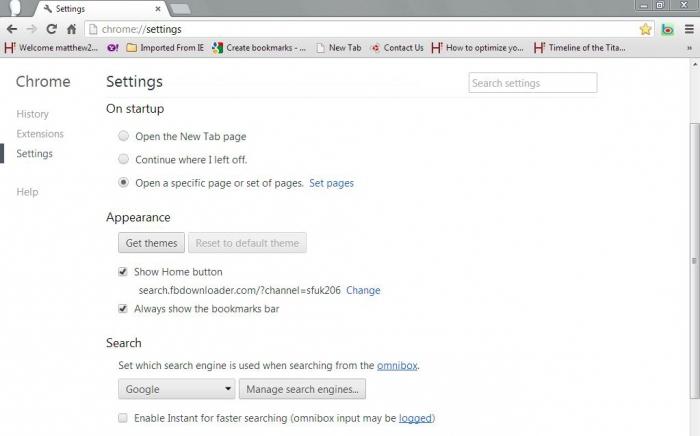
1 sposób
Jak dodać zakładki w „Google Chrome” w dużych ilościach? Metoda ta jest istotna dla tych, którzy korzystają z kilku programów, aby zobaczyć stronę. Jeśli poprzednio używany inną przeglądarkę w długim czasie, prawdopodobnie zgromadziły wiele zakładek, które nie chcą odejść. I nadrobić jednej rzeczy uważasz to proces zbyt uciążliwe. W tych przypadkach, twórcy Google Chrome udostępniliśmy opcję Importuj zakładki. Przeniesienie się do innej przeglądarki, które zostało użyte wcześniej. Do importowania zakładek, należy postępować w następujący sposób:
- Otwórz przeglądarkę.
- Przejdź do ustawień, klikając na odpowiedni znak w prawym górnym rogu.
- W oknie widać panelu „Użytkownicy”, poniżej znajduje się element „Importuj zakładki i ustawienia”.
- Kliknięcie na nią, należy wybrać przeglądarkę, z której przeniesienie odbędzie.
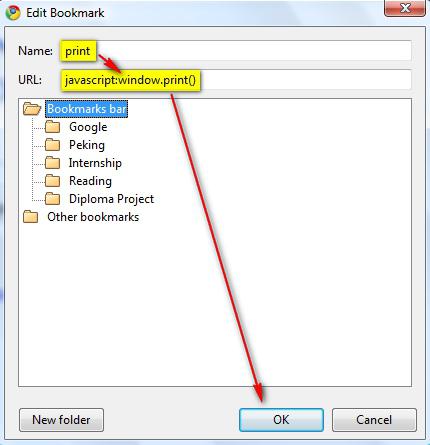
metoda 2
W Google Chrome zapewnia możliwość dodania drugiego i zakładek. W tym przypadku będą musiały być wykonane ręcznie. Aby dowiedzieć się, jak dodawać zakładki w „Google Chrome” bez importowania Proponuję użyć następujących wskazówek:
- Dostosuj. Aby rozpocząć, należy dołączyć prezentację zakładek. Aby to zrobić, przejdź do opcji przeglądarki i umieścić znacznik wyboru obok opcji „Pokaż pasek zakładek” do.
- Dodatek. Po pierwszym momencie powinieneś zobaczyć więcej pasek zakładek. Kliknięcie prawym przyciskiem myszy i wybrać opcję „Dodaj stronę”. Następnie wypełnić wszystkie wymagane pola i kliknij przycisk „Zapisz”.
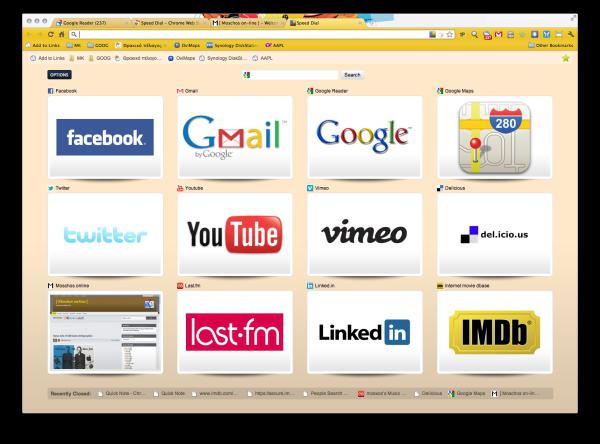
Dodatkowe funkcje
Wcześniej wymienione instrukcje niech wiesz jak zrobić zakładkę w „Google Chrome” bez GUI. Oznacza to, że pojawiają się one jako mała ikona z nazwą strony. Ale wielu są przyzwyczajeni do korzystania z dużych kart ze zintegrowanym miejscu podgląd ekranu. I, zgodnie z oczekiwaniami, Google Chrome pozwala zaspokoić tę potrzebę. Następnie należy dowiedzieć się, jak tworzyć zakładki wizualne w „Google Chrome”:
- Przeglądarka posiada swój własny sklep aplikacji. Jest to łatwe do znalezienia przez wyszukiwarki.
- Obok paska wyszukiwania wpisz miejsce „zakładek wizualnych.”
- Wybierz odpowiednie rozszerzenie i zainstalować go.
odkrycia
Przeglądarka Google Chrome – bardzo elastyczny, szybki i łatwy w użyciu. I teraz, że wiesz jak dodać zakładki w „Google Chrome” na kilka sposobów, twoje szanse rozwinąć.












